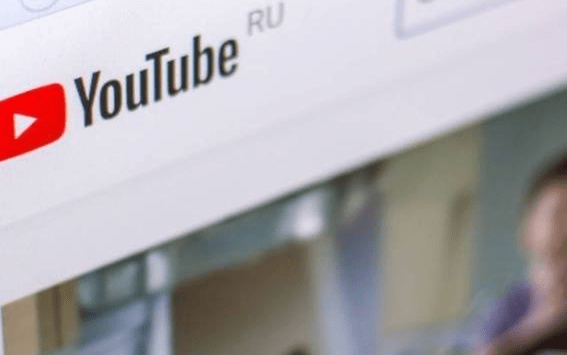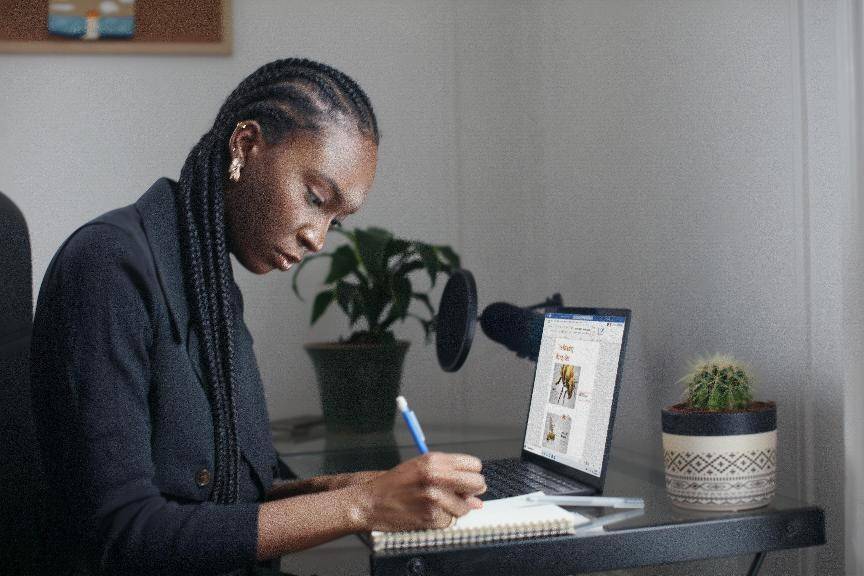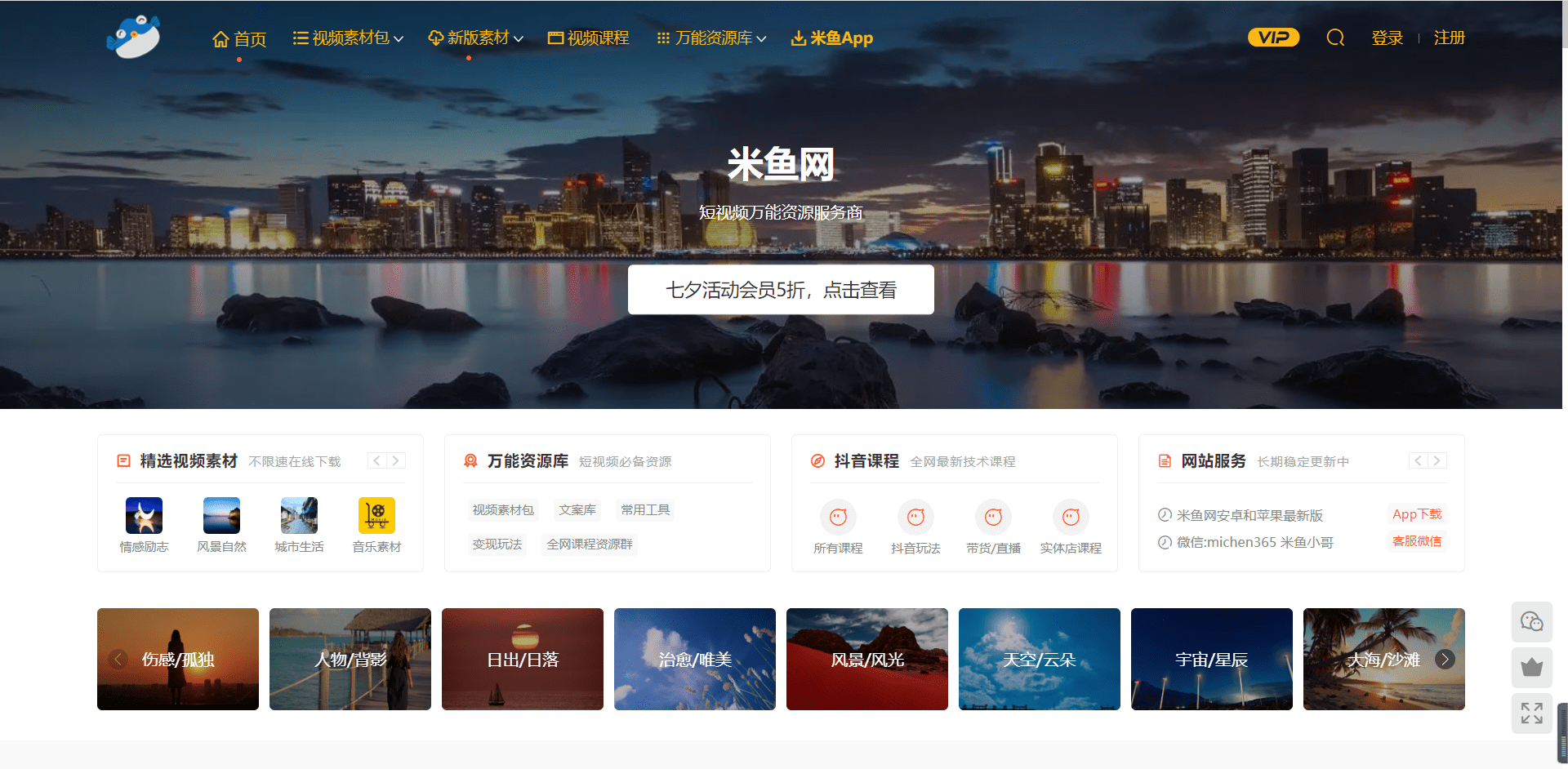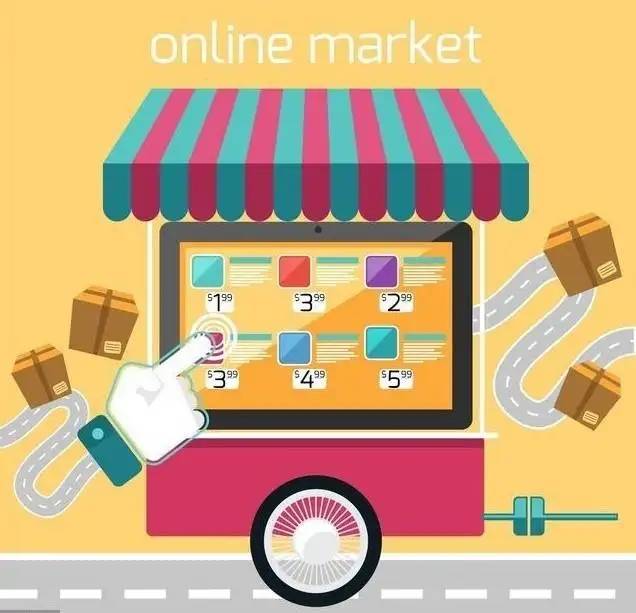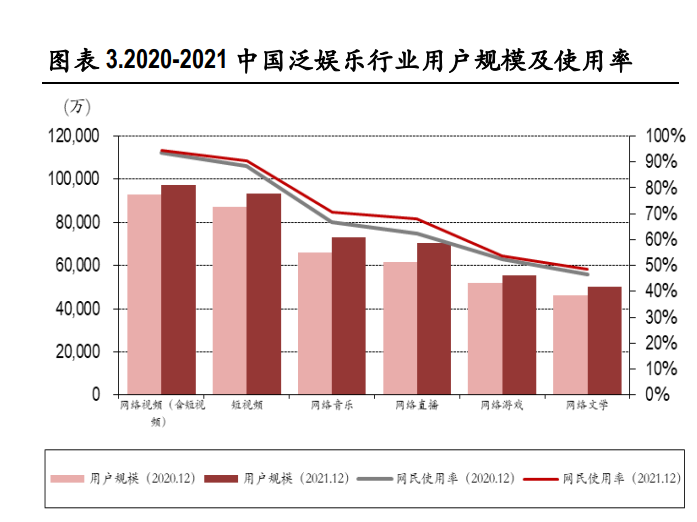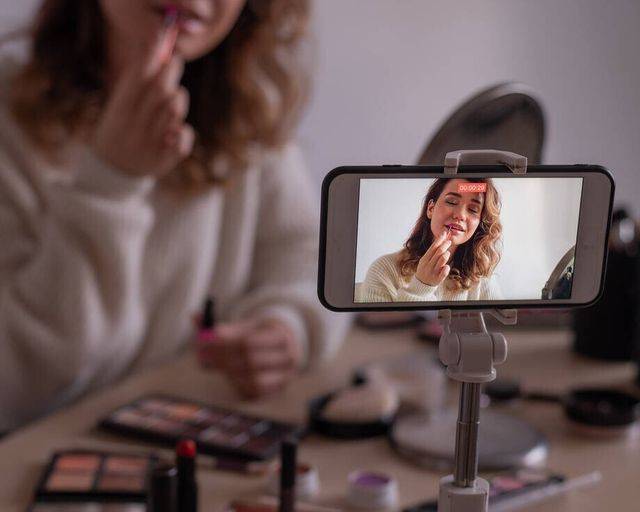简单好用的视频合并工具推荐!一学就会的视频合并工具
将两个视频合并一般都会需要用到视频合并工具,但是现在很多视频合并工具操作都比较复杂,很多零基础小白不是用不来,就是看不懂。还有一些视频合并工具需要收费才能使用,这让很多想把视频合并的用户望而却步,那么有没有简单好用又不花钱的视频合并工具呢?哈哈,肯定是有的,小编就不卖关子了,今天就为大家推荐两款小编自己一直在用的视频合并工具,下面就为大家带来实际操作演示。

推荐一:彩虹办公中心
步骤一:下载安装彩虹办公中心,在首页找到视频处理点击开始使用进入。
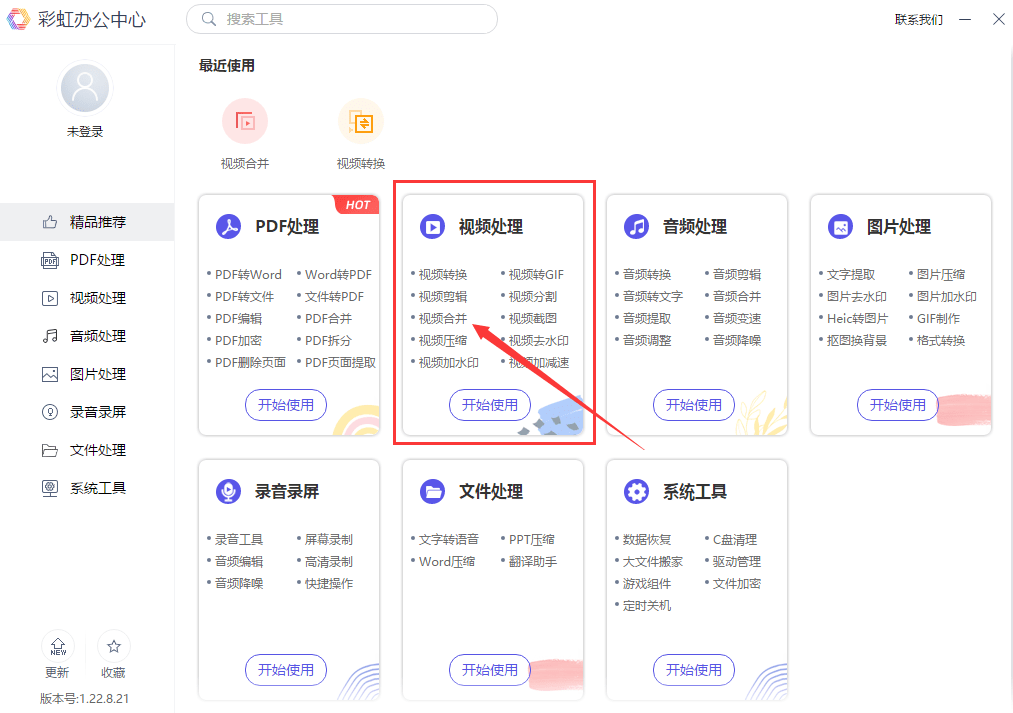
也可以在左边找到视频处理点击进入。
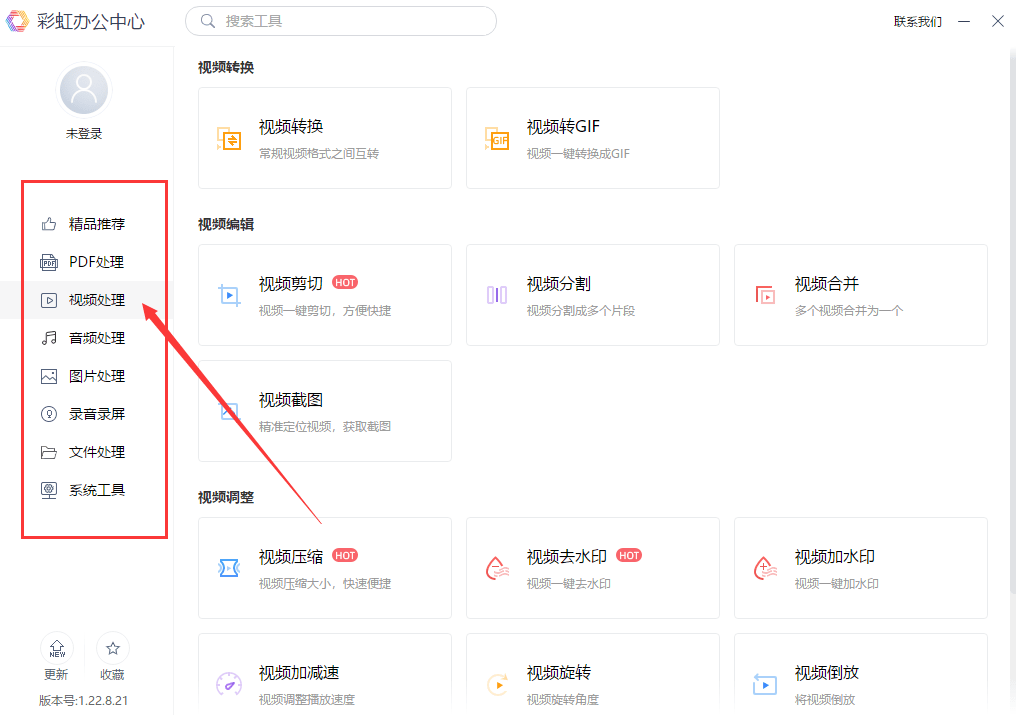
步骤二:在视频处理界面中找到视频合并按钮,点击打开。
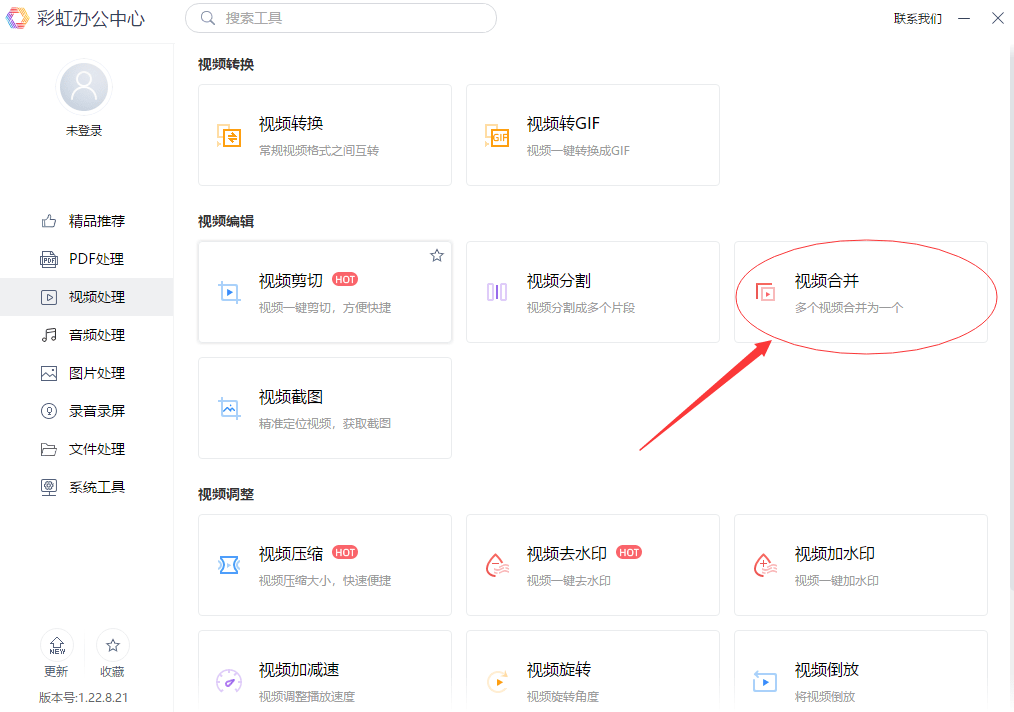
步骤三:点击添加文件将需要合并的视频放入操作界面,这里可以选两个或者多个视频。
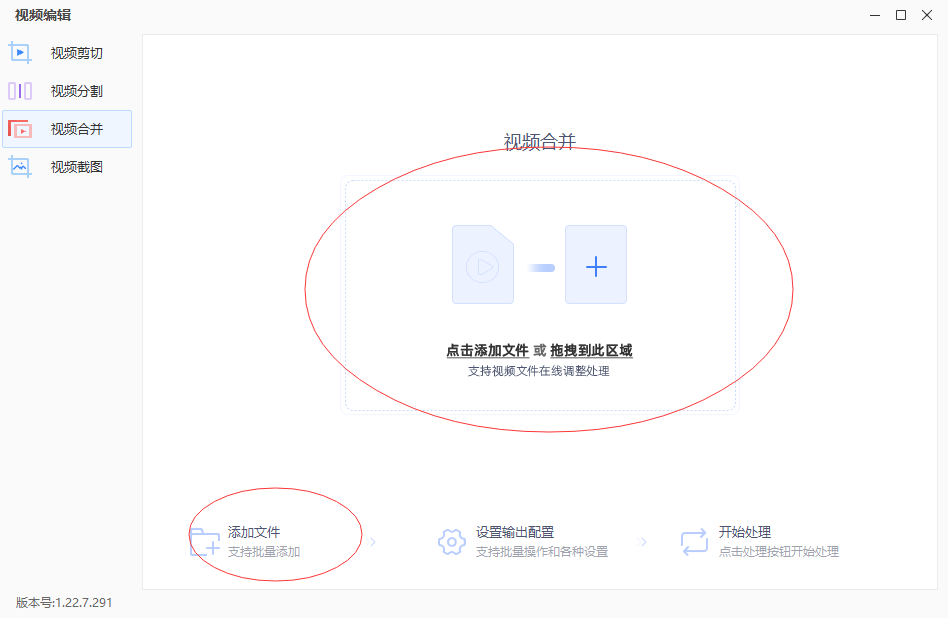
步骤四:我们可以选择上移或下移调整视频前后顺序。在左下方输出目录处可以自定义合并视频的保存路径。
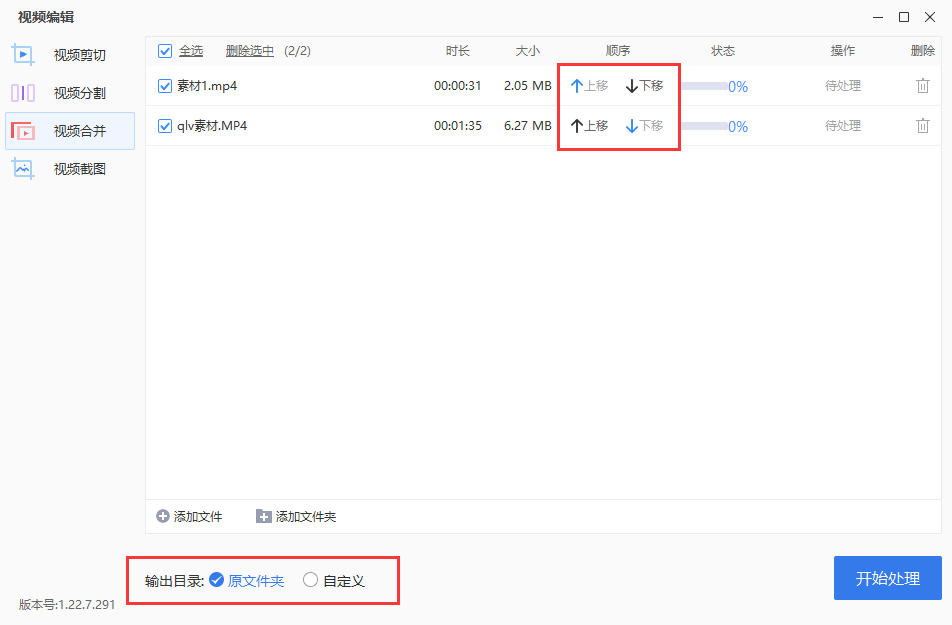
步骤五:全部准备好之后,我们点击开始处理按钮,将视频合并。
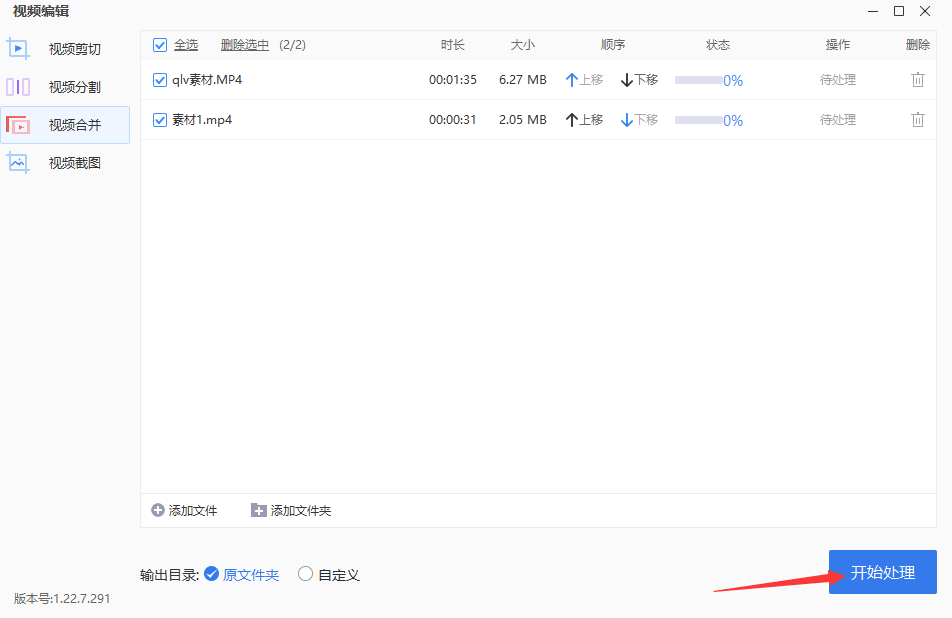
步骤六:到达100%就是视频合成完成了,大家就可以点击查看视频。
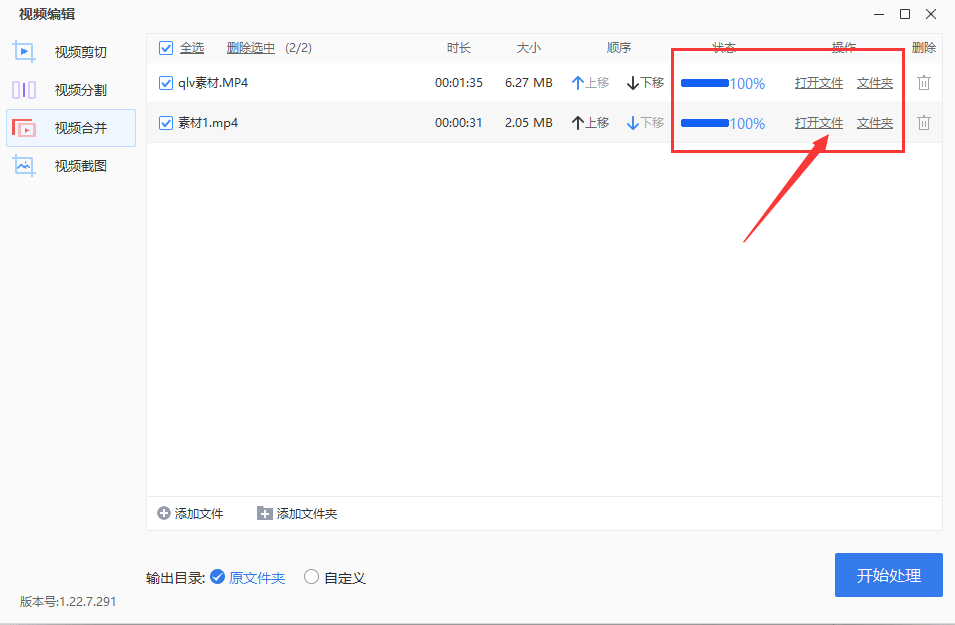
推荐二:风云视频转换器
步骤一:打开风云视频转换器,在首页找到视频合并按钮,点击进入。
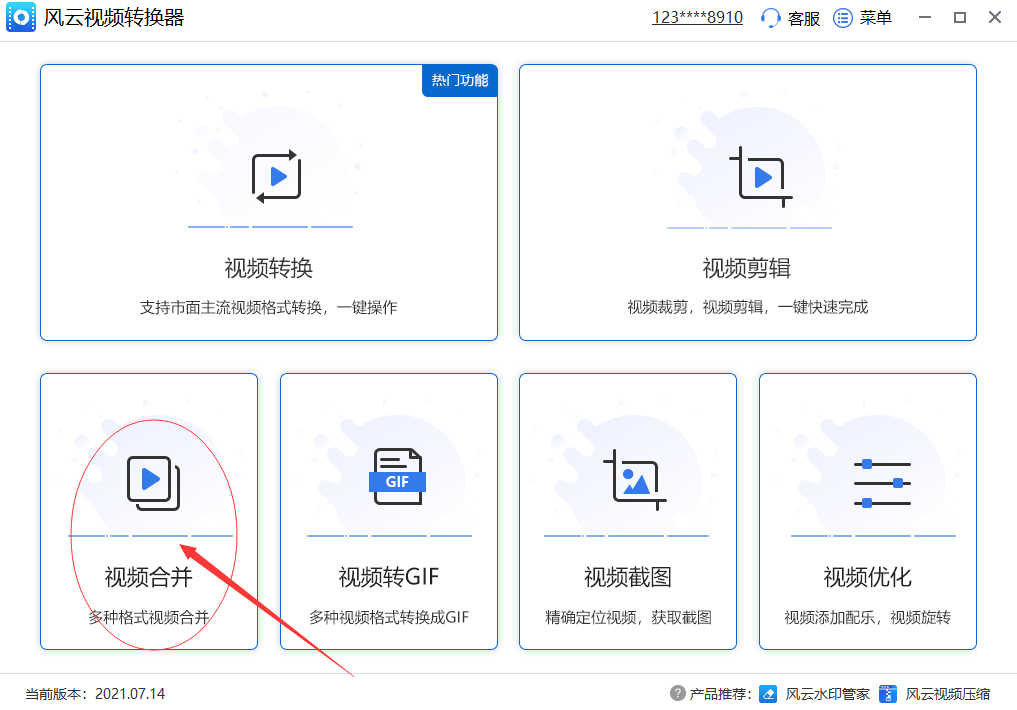
步骤二:在视频合并功能页内,点击添加文件或添加文件夹按钮,加入需要合并的视频。

步骤三:这里小编添加了2个视频,我们可以看一下下图,在①位置我们可以选择视频合并之后的输出方式,这里小编还是选择了mp4,毕竟在任何播放器都可以播放,比较万能。在②位置我们可以修改合并视频的文件名。在③位置,我们可以选择输出目录,也就是保存位置,自定义的话就是自己选择保存位置。位置④处,我们可以对视频进行裁剪,留下所需要的部分,还有调整视频前后关系。这些功能都是非常简单,很容易理解的哦。
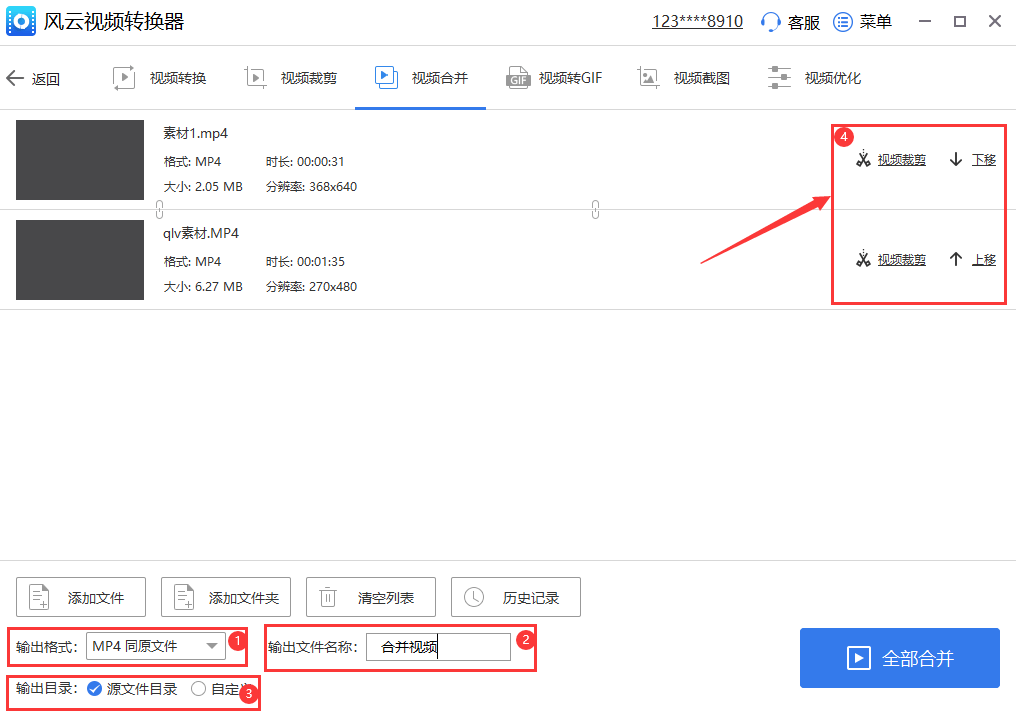
步骤四:操作完成后,我们点击全部合并,就可以将视频进行合并了。
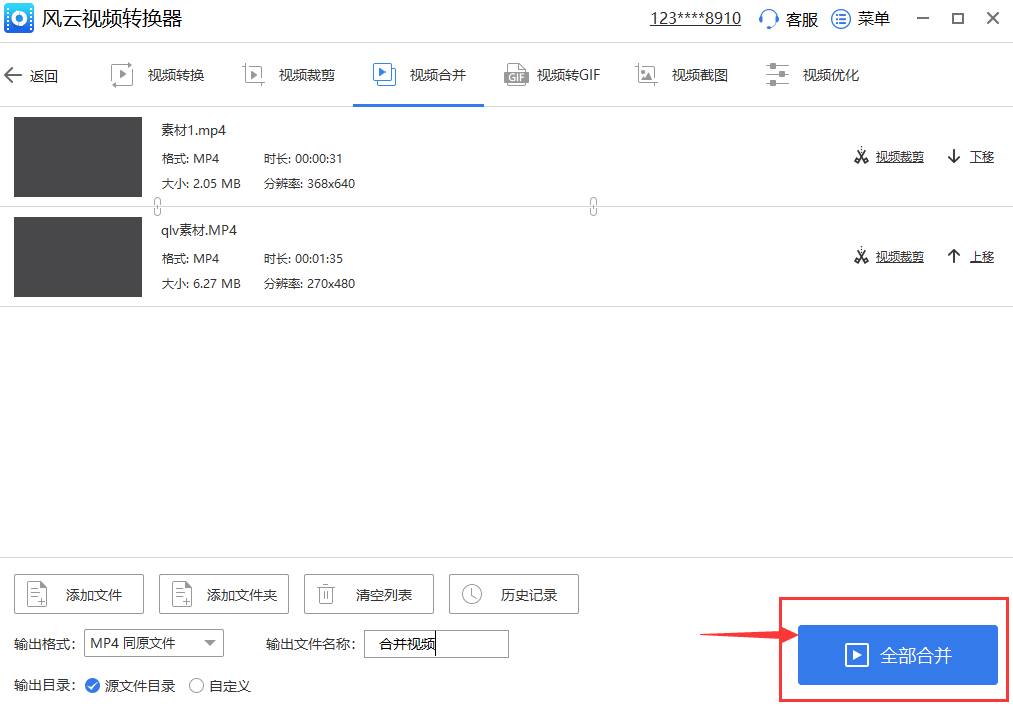
步骤五:视频合并会需要一个过程,大家可以等待片刻。

步骤六:视频合并完成就可以点击打开查看该视频了哦。
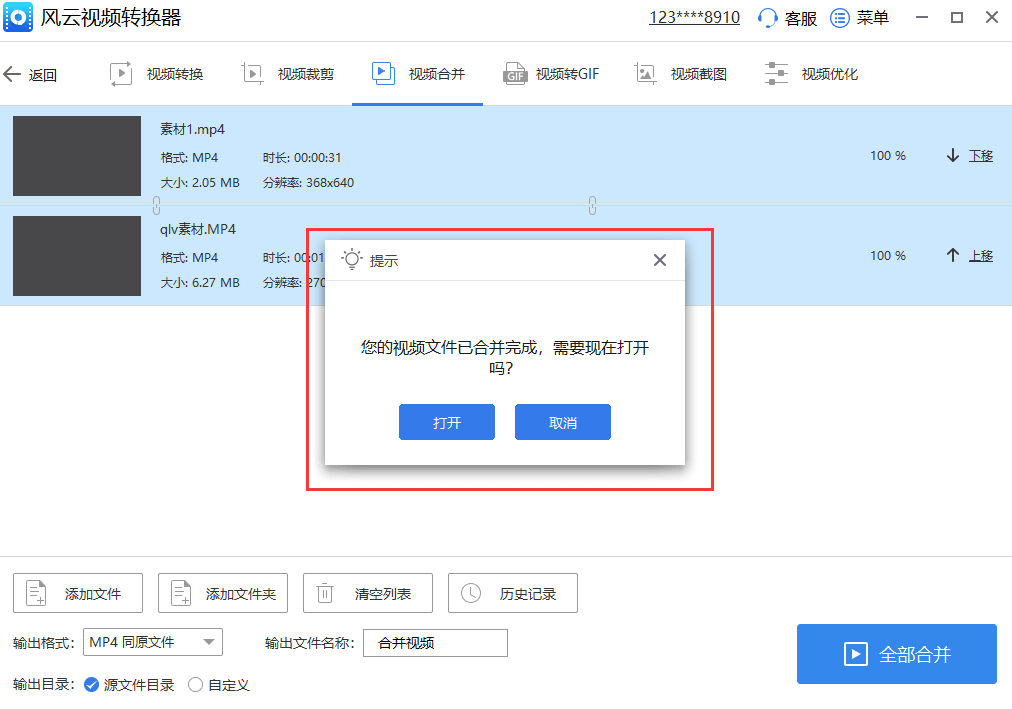
这两种视频合并工具都是小编经常使用的。两个软件的操作非常简单,功能清晰,处理速度快。视频合并,视频编辑,这两个软件都可以用。相信看完小编带来的两种教学方法,大家也可以马上学会这两款工具的使用方法哦!